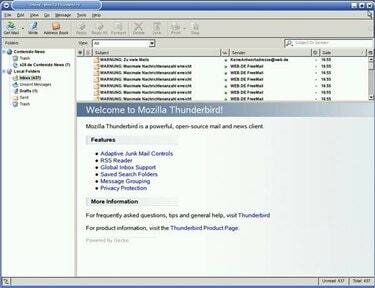
Thunderbird Email
Οι περισσότεροι από εμάς κάνουμε ένα από τα δύο πράγματα όταν πρόκειται για email που έχουμε διαβάσει: Τα διαγράφουμε ή τα αρχειοθετούμε. Αυτό είναι εντάξει μέχρι να χρειαστεί να βρείτε αυτά τα παλιά email. Η εύρεση παλιών email εξαρτάται από το είδος της υπηρεσίας email που χρησιμοποιείτε. Οι δύο πιο δημοφιλείς τύποι παρόχων email είναι οι διαδικτυακοί πάροχοι και οι πάροχοι που βασίζονται σε υπολογιστή. Οι πιο δημοφιλείς διαδικτυακοί πάροχοι είναι το Gmail, το Yahoo! και MSN. Ο πιο χρησιμοποιούμενος πάροχος που βασίζεται σε υπολογιστή είναι το Microsoft Outlook. Η διαφορά έγκειται στο πού αποθηκεύονται τα email. Οι διαδικτυακοί πάροχοι τα αποθηκεύουν στο διαδίκτυο, ενώ οι πάροχοι που βασίζονται σε υπολογιστές αποθηκεύουν παλιά email στον σκληρό σας δίσκο.
Βήμα 1
Συνδεθείτε στον λογαριασμό σας και σημειώστε την αριστερή πλοήγηση. Οι περισσότεροι πάροχοι ηλεκτρονικού ταχυδρομείου στο διαδίκτυο χωρίζουν τα email σας στις ακόλουθες κατηγορίες: "Εισερχόμενα", "Απεσταλμένα", "Πρόχειρα", "Όλα" και "Κάδος απορριμμάτων".
Το βίντεο της ημέρας
Βήμα 2
Ελέγξτε τα εισερχόμενά σας." Αυτό μπορεί να φαίνεται στοιχειώδες, αλλά δεν τηρούν όλοι τη φιλοσοφία των μηδενικών εισερχομένων. Και αν δεν αρχειοθετήσετε τα εισερχόμενα μηνύματα ηλεκτρονικού ταχυδρομείου, ενδέχεται να έχετε περισσότερες από μερικές σελίδες παλιών μηνυμάτων ηλεκτρονικού ταχυδρομείου στα "Εισερχόμενα" για να τα κοιτάξετε.
Βήμα 3
Κάντε κλικ στο σύνδεσμο "Όλα τα μηνύματα" και μετακινηθείτε στις σελίδες των email μέχρι να βρείτε αυτά που αναζητάτε. Η κατηγορία "Όλα τα μηνύματα" αποθηκεύει όλα τα μηνύματα που έχετε λάβει.
Βήμα 4
Κάντε κλικ στον σύνδεσμο "Κάδος απορριμμάτων". Θα μπορούσατε να μετακινηθείτε στις σελίδες των διαγραμμένων μηνυμάτων ηλεκτρονικού ταχυδρομείου, αλλά αυτή θα είναι πιθανώς η πιο πυκνή συγκέντρωση παλαιών μηνυμάτων ηλεκτρονικού ταχυδρομείου στον λογαριασμό σας. Εάν θυμάστε τη διεύθυνση email του αποστολέα - ή ακόμα και το θέμα - μπορείτε να χρησιμοποιήσετε το πεδίο "Αναζήτηση", που συνήθως βρίσκεται στα αριστερά της οθόνης, για να βρείτε τα μηνύματα ηλεκτρονικού ταχυδρομείου.
Βήμα 5
Κάντε κλικ στο σύνδεσμο "Απεσταλμένα". Εάν πιστεύετε ότι μπορεί να έχετε απαντήσει στα παλιά μηνύματα ηλεκτρονικού ταχυδρομείου που αναζητάτε, θα υπάρχει αντίγραφο του αρχικού μηνύματος ηλεκτρονικού ταχυδρομείου συνημμένο στην απάντησή σας. Οι σελίδες "Απεσταλμένα" θα είναι τόσο πολλές, αν όχι περισσότερες, από τις σελίδες "Κάδος απορριμμάτων", γι' αυτό χρησιμοποιήστε τις δυνατότητες "Αναζήτηση" για να εντοπίσετε τα παλιά σας email.
Βήμα 6
Από την επιφάνεια εργασίας σας, κάντε διπλό κλικ στο εικονίδιο "Ο Υπολογιστής μου".
Βήμα 7
Κάντε διπλό κλικ στο εικονίδιο της μονάδας δίσκου "C:". Αυτό θα ανοίξει ένα νέο παράθυρο.
Βήμα 8
Κάντε διπλό κλικ στο φάκελο "Έγγραφα και ρυθμίσεις".
Βήμα 9
Κάντε διπλό κλικ στο φάκελο με την ίδια ετικέτα με το όνομα χρήστη σας. Το όνομα χρήστη σας είναι το όνομα που χρησιμοποιήσατε κατά τη ρύθμιση του προφίλ σας ή κατά την πρώτη ρύθμιση του υπολογιστή σας.
Βήμα 10
Κάντε διπλό κλικ στο φάκελο "Τοπικές ρυθμίσεις".
Βήμα 11
Κάντε διπλό κλικ στο φάκελο "Δεδομένα εφαρμογής".
Βήμα 12
Κάντε διπλό κλικ στο φάκελο "Ταυτότητες". Αυτό θα εμφανίσει έναν υποφάκελο με ταυτότητες. Η ταυτότητά σας είναι το όνομα χρήστη που χρησιμοποιείτε σε συνδυασμό με τον λογαριασμό σας στο Outlook.
Βήμα 13
Κάντε διπλό κλικ στον κατάλληλο φάκελο ταυτότητας. Αυτό θα εμφανίσει έναν φάκελο με την ετικέτα "Outlook Express".
Βήμα 14
Κάντε διπλό κλικ στο φάκελο "Outlook Express". Αυτό θα ανοίξει έναν φάκελο γεμάτο με κάθε email που λάβατε, ανεξάρτητα από το αν το διαγράψατε. Όλα τα μηνύματα ηλεκτρονικού ταχυδρομείου θα τελειώνουν με επέκταση .dbx. Επιλέξτε τα email σας, αντιγράψτε τα και ανοίξτε τα στο πρόγραμμα «Σημειωματάριο».




